
Ang Firewall (Firewall) sa Windows usa ka tigpanalipod sa sistema nga nagtugot ug nagdili sa pag-access sa software sa Internet. Apan usahay ang tiggamit mahimong kinahanglan nga i-disable kini nga himan kung kini nagbabag sa bisan unsang mga kinahanglanon nga programa o yano nga sukwahi sa usa ka firewall nga gitukod sa antivirus. Patya ang sunog nga yano ug sa kini nga artikulo isulti namon kanimo kung giunsa kini buhaton.
Giunsa nga i-off ang firewall sa Windows 8
Kung adunay bisan unsang programa nga sayup nga dili husto o dili i-on, posible nga kini gibabagan sa usa ka espesyal nga gamit sa sistema. I-disable ang Firewall sa Windows 8 dili lisud ug kini nga manwal alang usab alang sa nangaging mga bersyon sa operating system.
Pagtagad!
I-disable ang firewall sa dugay nga panahon dili girekomenda, ingon nga kini makadaot sa imong sistema. Pag-amping ug pag-amping!
- Lakaw ngadto sa "Control Panel" sa bisan unsang paagi nga nahibal-an kanimo. Pananglitan, gamita ang pagpangita o pagtawag pinaagi sa win + x menu
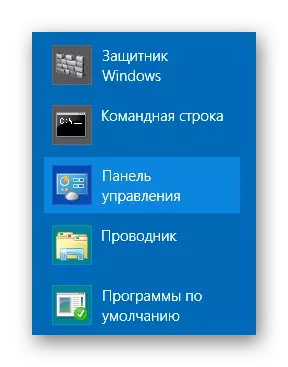
- Pagkahuman pangitaa ang butang nga "Windows Firewall".
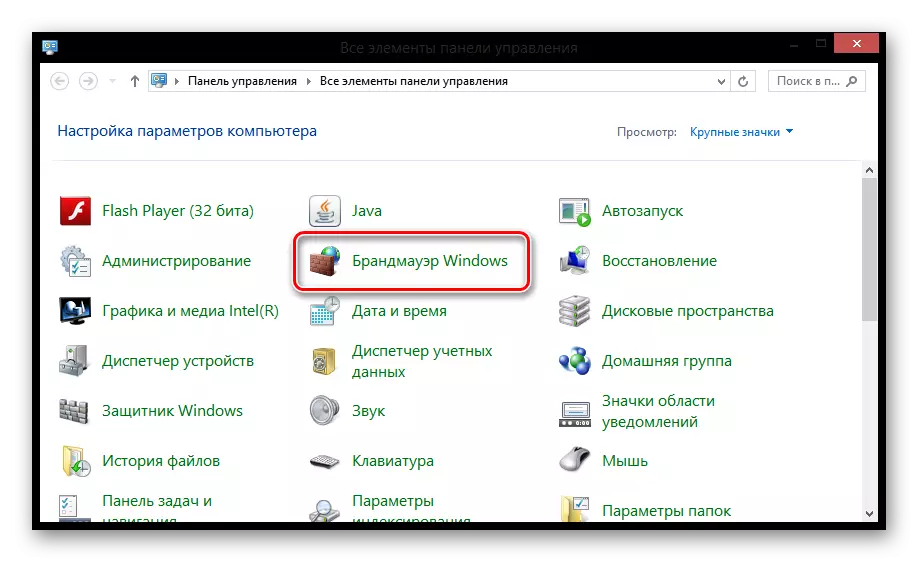
- Sa bintana nga nagbukas, sa wala nga menu, pangitaa ang "Pag-ayo ug pag-disable sa Windows Firewall" nga butang ug i-klik kini.
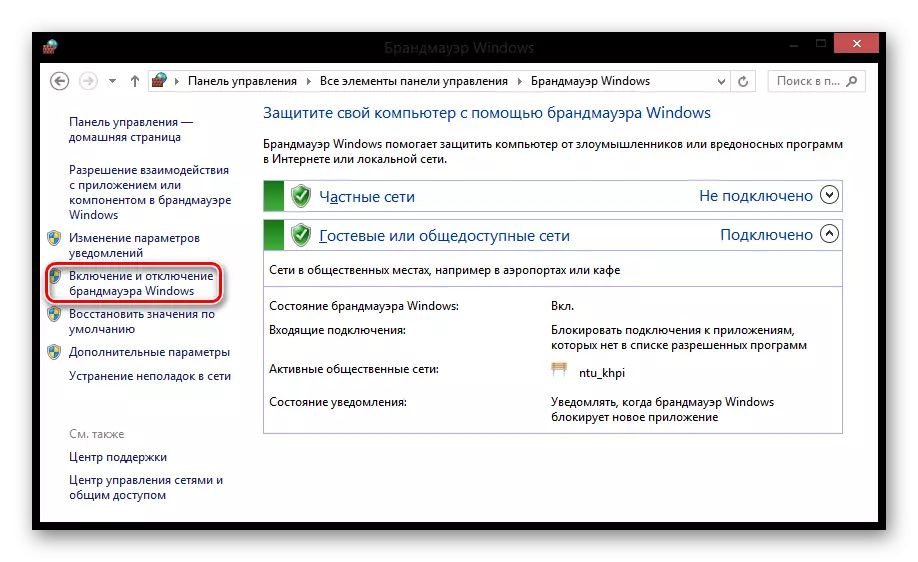
- Karon markahi ang mga may kalabutan nga mga butang aron i-off ang firewall, ug dayon i-klik ang "Sunod".
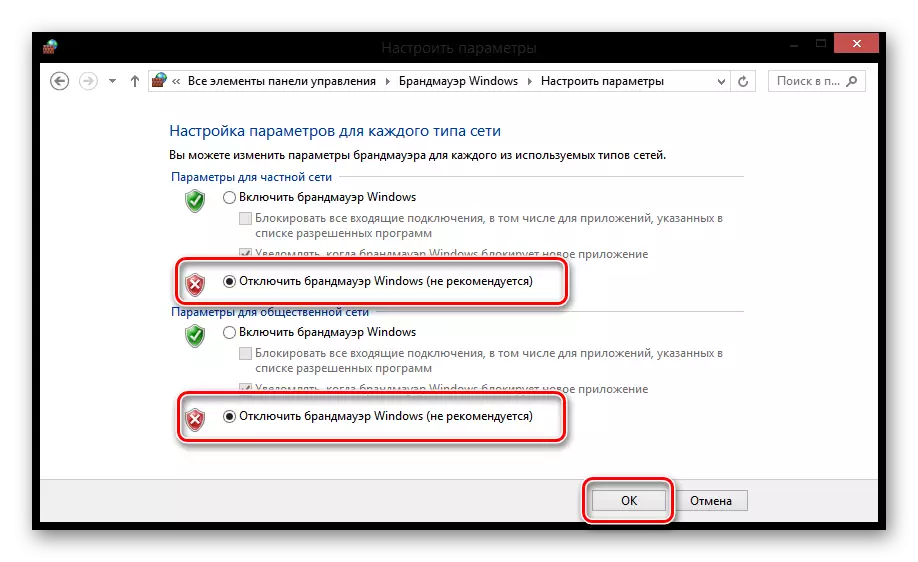
Mao nga upat ra ang mga lakang nga mahimo nimong i-disable ang pag-block sa mga koneksyon sa koneksyon sa Internet. Ayaw kalimti ang pag-usab sa pabalik sa firewall, kung dili, mahimo nimo nga seryoso nga makadaot ang sistema. Naglaum kami nga makatabang kami kanimo. Pag-amping!
